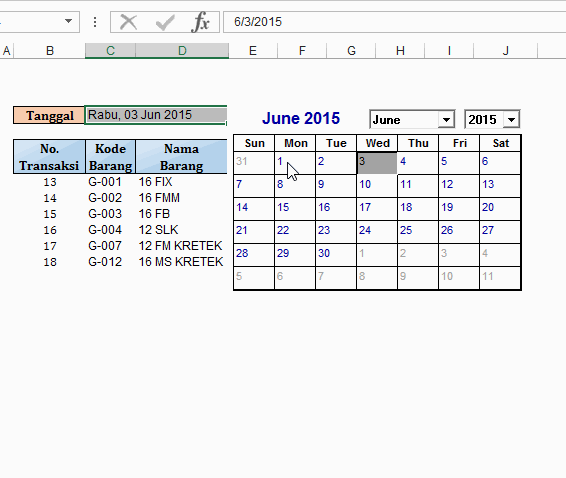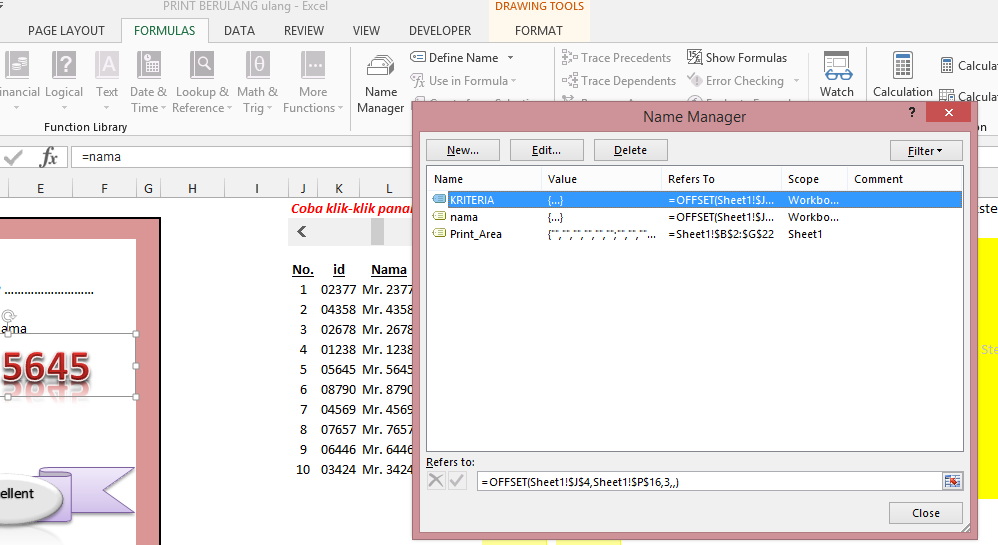Assalamualaikum
Sesuai judul kita bahas kali ini Menghitung Stok Barang Harian
Terkadang kita selaku Admin Gudang / Marketing atau Admin Pengadaan Barang kebingungan dengan pergerakan barang yang kita miliki jika tiba-tiba bos datang menanyakan berapa stok hari ini, atau berapa stok 4 hari lalu :v
jawabannya pasti "Tunggu Bos saya hitung dulu" :v
Berikut ini contoh sebuah keadaan pergerakan stok barang
Dari pergerakan transaksi seperti dibawah ini
Pada sampel file (Macro Enable wajib), saya mencoba membuat rumus untuk menghitung jumlah transaksi sesuai tanggal yang di tentukan sehingga laporan dapat langsung tersaji seperti gambar paling atas, dengan asumsi semua barang masuk maupun keluar dibawah tanggal laporan akan di hitung sebagai pergerakan stok.
File lampiran juga di lengkapi dengan Calendar 12.0 untuk office 2013 agar memudahkan dalam pemilihan Tanggal yaitu dengan klik pada cell tanggal.
Dalam file terdapat 3 sheet :
1. Sheet DATA BARANG (sebagai database keterangan barang beserta stok paling awal dan
data barang masih bisa ditambah sampai 899990 Jenis barang)
2. Sheet TRANSAKSI (sebagai tempat penginputan data pergerakan in out barang)
3. Sheet LAPORAN STOK HARIAN (update laporan harian)
Disini saya cuma memberikan gambaran cara pembuatan laporannya karena laporan stok barang biasanya terkait dengan kebijakan perusahaan :)
Catatan : Bagaimanapun kelengkapan / Kesiapan program jika PIC (Person in Chart) tidak
komitmen dalam melakukan pencatatan transaksi maka sama saja amburadul :v
untuk Contoh file dapat di Download DISINI,
Menghitung Stok Barang Versi 2 adalah artikel terbaru yang membahas Stok Barang yang anda dapat kunjungi di : http://rujukanexcel.blogspot.co.id/
Selamat mencoba,
Salam KJ99
Sesuai judul kita bahas kali ini Menghitung Stok Barang Harian
Terkadang kita selaku Admin Gudang / Marketing atau Admin Pengadaan Barang kebingungan dengan pergerakan barang yang kita miliki jika tiba-tiba bos datang menanyakan berapa stok hari ini, atau berapa stok 4 hari lalu :v
jawabannya pasti "Tunggu Bos saya hitung dulu" :v
Berikut ini contoh sebuah keadaan pergerakan stok barang
Dari pergerakan transaksi seperti dibawah ini
Pada sampel file (Macro Enable wajib), saya mencoba membuat rumus untuk menghitung jumlah transaksi sesuai tanggal yang di tentukan sehingga laporan dapat langsung tersaji seperti gambar paling atas, dengan asumsi semua barang masuk maupun keluar dibawah tanggal laporan akan di hitung sebagai pergerakan stok.
File lampiran juga di lengkapi dengan Calendar 12.0 untuk office 2013 agar memudahkan dalam pemilihan Tanggal yaitu dengan klik pada cell tanggal.
Dalam file terdapat 3 sheet :
1. Sheet DATA BARANG (sebagai database keterangan barang beserta stok paling awal dan
data barang masih bisa ditambah sampai 899990 Jenis barang)
2. Sheet TRANSAKSI (sebagai tempat penginputan data pergerakan in out barang)
3. Sheet LAPORAN STOK HARIAN (update laporan harian)
Disini saya cuma memberikan gambaran cara pembuatan laporannya karena laporan stok barang biasanya terkait dengan kebijakan perusahaan :)
Catatan : Bagaimanapun kelengkapan / Kesiapan program jika PIC (Person in Chart) tidak
komitmen dalam melakukan pencatatan transaksi maka sama saja amburadul :v
untuk Contoh file dapat di Download DISINI,
Menghitung Stok Barang Versi 2 adalah artikel terbaru yang membahas Stok Barang yang anda dapat kunjungi di : http://rujukanexcel.blogspot.co.id/
Selamat mencoba,
Salam KJ99